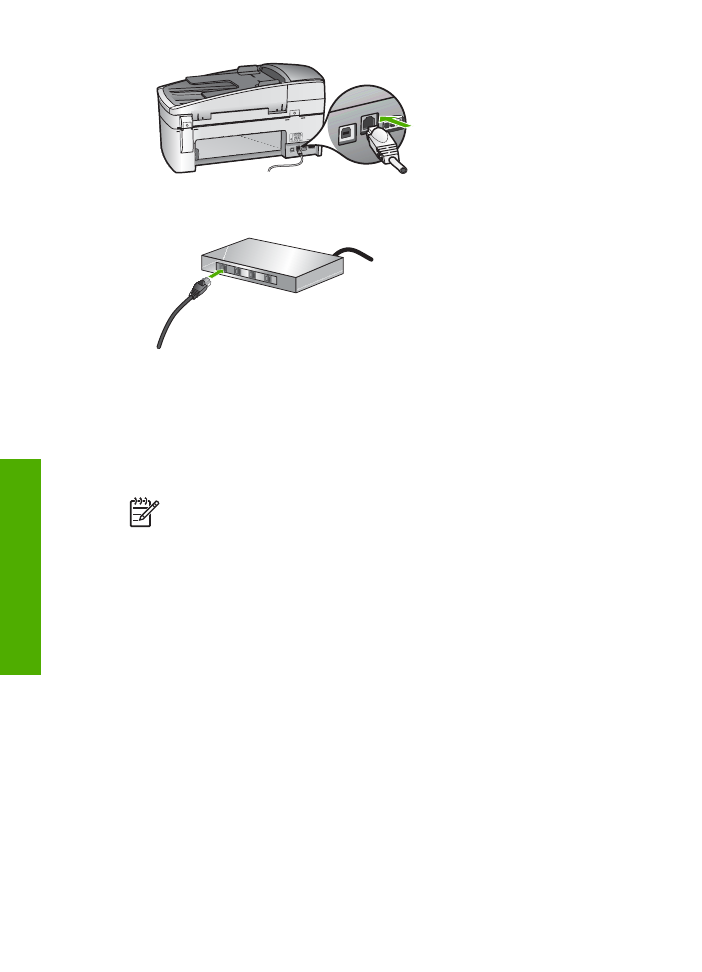
Installazione del software per il collegamento di rete
Consultare questa sezione per installare il software HP All-in-One su un computer
Windows o Mac collegato a una rete. Prima di installare il software, accertarsi di aver
collegato l'unità HP All-in-One come descritto nella sezione precedente.
Nota 1
Se il computer è configurato per la connessione a una serie di unità di
rete, accertarsi che sia collegato a queste unità prima di installare il software.
In caso contrario, quando viene installato, il software dell'unità HP All-in-One
potrebbe provare a utilizzare una delle lettere che contrassegnano le unità di
rete, rendendo così impossibile l'accesso a quella unità dal computer.
Nota 2
La durata dell'installazione può variare da 20 a 45 minuti, a seconda
del sistema operativo, della quantità di spazio disponibile e della velocità del
processore.
Per installare il software dell'unità HP All-in-One su un computer Windows
1.
Chiudere tutte le applicazioni in esecuzione sul computer, inclusi eventuali
firewall o software anti-virus.
2.
Inserire il CD di Windows fornito con l'unità HP All-in-One nell'unità CD-ROM del
computer e seguire le istruzioni visualizzate.
3.
Se viene visualizzata una finestra di dialogo relativa ai firewall, procedere come
indicato di seguito:
–
La schermata
Problemi che bloccano l'installazione
indica che è in
esecuzione un firewall o un programma anti-spyware che potrebbe interferire
con l'installazione del software HP. Per ottenere risultati ottimali, disattivare
temporaneamente il firewall o i programmi anti-spyware durante
l'installazione. Per istruzioni più dettagliate, consultare la documentazione
Capitolo 3
34
HP Officejet 6300 All-in-One series
Completamento
della
configuraz
ione
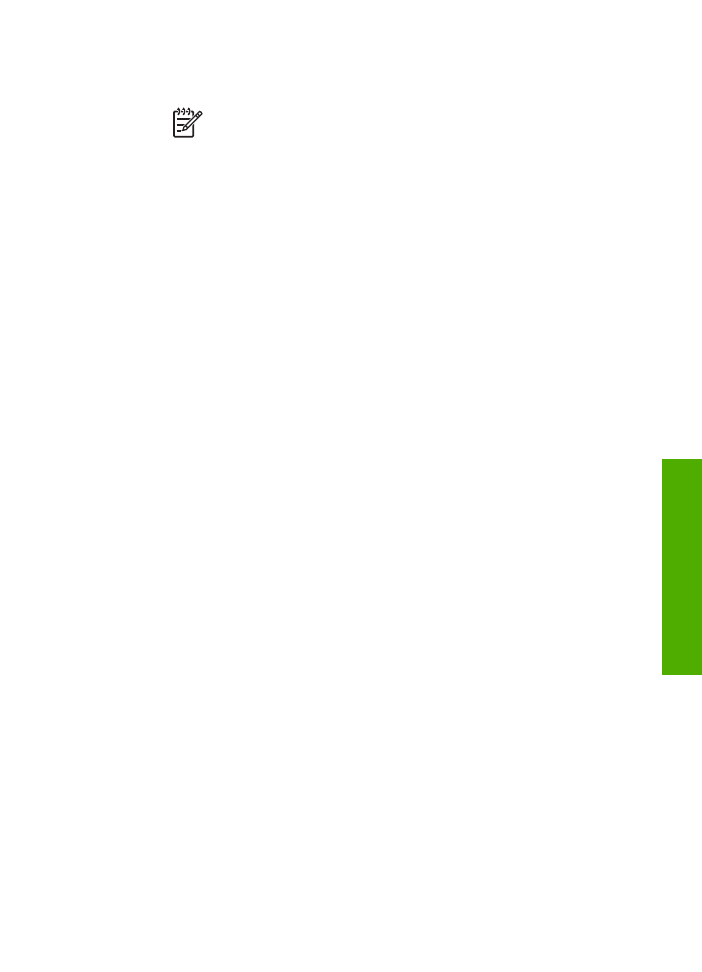
sul firewall. Al termine dell'installazione è possibile riabilitare il firewall o i
programmi anti-spyware.
Nota
Se la schermata
Problemi che bloccano l'installazione
viene
visualizzata dopo aver disabilitato il firewall o il programma anti-
spyware, proseguire con l'installazione.
–
La schermata contenente un
avviso sui firewall
indica che il firewall della
connessione Internet di Microsoft è attivato. Fare clic su
Avanti
per
consentire al programma di installazione di aprire le porte necessarie e
continuare con l'installazione. Se viene visualizzato
Avviso di protezione
Windows
per un programma pubblicato da Hewlett-Packard, sbloccare il
programma.
4.
Nella schermata
Tipo di collegamento
, selezionare
Tramite rete
e fare clic su
Avanti
.
Viene visualizzata la schermata
Ricerca in corso
durante la fase in cui il
programma di configurazione ricerca l'unità HP All-in-One sulla rete.
5.
Nella schermata che informa che la
stampante è stata trovata
, verificare che la
descrizione della stampante sia corretta.
Se viene trovata più di una stampante sulla rete, viene visualizzata la schermata
Stampanti trovate
. Selezionare l'unità HP All-in-One che si desidera collegare.
Per visualizzare le impostazioni della periferica sull'unità HP All-in-One, stampare
la pagina di configurazione di rete:
a.
Premere
Impostazione
.
b.
Premere
8
per selezionare
Configurazione della rete
.
c.
Premere
1
.
Viene selezionato
Stampa impostazioni di rete
, quindi viene stampata la
pagina di configurazione di rete.
6.
Se la descrizione della stampante è corretta, selezionare
Sì, installa questa
stampante
.
7.
Appena viene richiesto, riavviare il computer per terminare il processo di
installazione.
Una volta terminata l'installazione del software, l'unità HP All-in-One è pronta per
essere utilizzata.
8.
Se sul computer è stato disattivato il firewall o il software anti-virus, assicurarsi di
riattivarlo.
9.
Per provare il collegamento della rete, dal computer inviare la stampa di un
rapporto di auto-test sull'unità HP All-in-One.
Per installare il software dell'unità HP All-in-One su un computer Mac
1.
Chiudere tutte le applicazioni in esecuzione sul computer Mac.
2.
Inserire il CD di Mac fornito con l'unità HP All-in-One nell'unità CD-ROM del
computer.
3.
Fare doppio clic sull'icona del
programma di installazione
dell'unità HP All-in-
One.
4.
Nella finestra di dialogo
Autenticazione
, immettere la password
dell'amministratore con la quale si accede al computer Mac o alla rete.
Il software del programma di installazione ricercherà le periferiche dell'unità
HP All-in-One.
Guida per l'utente
35
Completamento
della
configuraz
ione
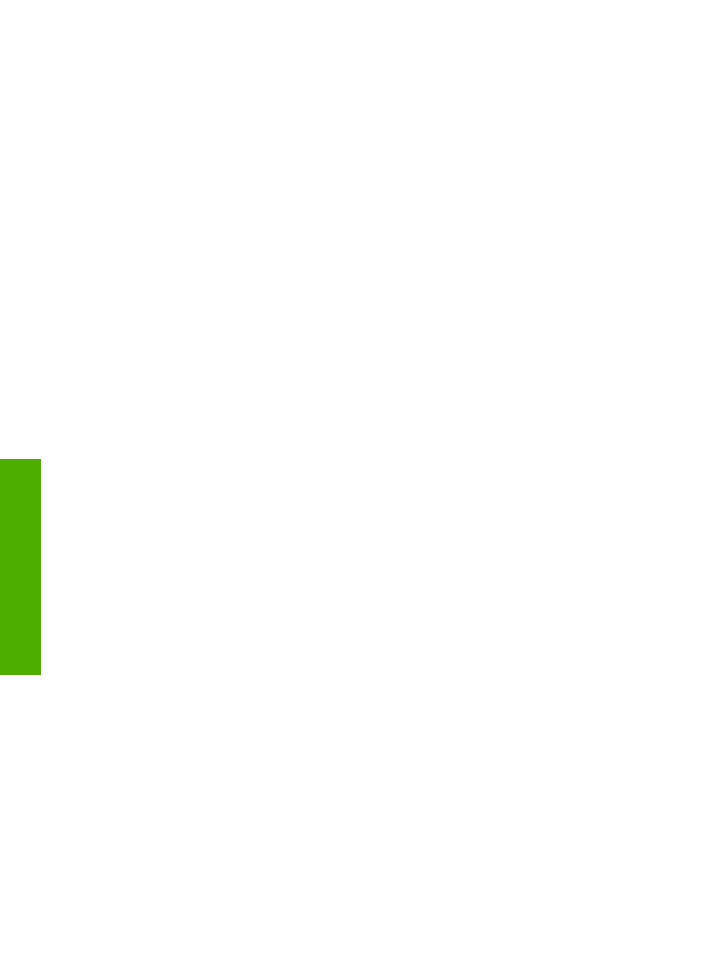
5.
Dalla finestra di dialogo
HP Installer
, selezionare la lingua e l'unità HP All-in-One
che si desidera collegare.
6.
Seguire le istruzioni visualizzate, comprese quelle di
Impostazione assistita
, per
completare l'installazione.
Una volta terminata l'installazione del software, l'unità HP All-in-One è pronta per
essere utilizzata.
7.
Per provare il collegamento della rete, dal computer Mac inviare la stampa di un
rapporto di auto-test sull'unità HP All-in-One.
Per ulteriori informazioni, vedere:
●
Stampa di un rapporto di auto-test
●
Risoluzione dei problemi relativi alla configurazione della rete